Luz en su mirada

Pour la réalisation de ce tutoriel vous aurez besoin
du programme Psp. J’ai utilisé la version 2020. Vous pouvez en utiliser d’autres
Matériel
J’ai utilisé des images de :
Certaines des images utilisées ont été trouvées dans Google images. Je remercie ses créateurs.
L'image de la fille a été nettoyée sur la page removebg
Pour former mes images d'ornement, j'ai utilisé des pinceaux Photoshop au format png: galacticbrushes_ps7_30; rons__grunge edges_234;
Rons Angel Dust_129; rEgrets I've Had A Few_75
Un masque trouvé sur le net
Dans mes autres versions, j’ai utilisé des images de
Mentali; Colorel; VM tubes; LD, Luna mists; Gabry; TReagen; Ellys; TDmisted;Merydesign
Filtres :
Tramages/ Wee Scratches...
Flaming Pear/ FLood
Filtre personnalisé_ Emboss 3
N’oubliez pas que lorsque vous utilisez vos propres images, vous devrez peut-être les repositionner en fonction de vos besoins,
ainsi que modifier les modes de calque, les opacités, les redimensionner ou les mettre au point.
Les instructions que je donne sont pour les images que j’ai utilisées dans mon travail original.
Tant que vous respectez les lignes essentielles du tutoriel, vous pouvez utiliser votre imagination.
Vous pouvez colorier les images si nécessaire, tant que cela n’est pas indiqué autrement.
Si quieres puedes ayudarte de la regla para situarte en la realización del tutorial
Marcador (Arrastra con el raton)

1.-
Ouvrir une nouvelle image transparent de 900x700 Pixels
Sélections - Sélectionner tout
Ouvrir l’image_ paysage_ vvs-paisagem0750
Edition _ Copier
Edition _ Coller dans la sélection
Sélections_ Désélectionner tout
Effets_Effets d’image_Mosaîque sans jointure
Valeurs par défaut
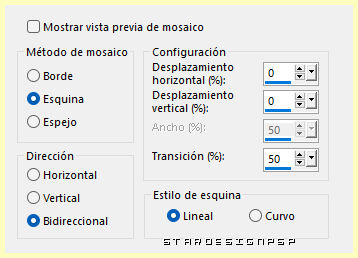
Effets_Effets d’image_Mosaîque sans jointure
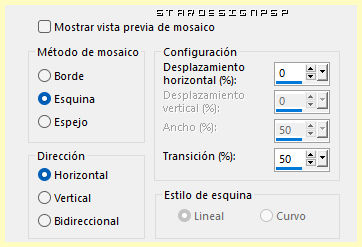
2.-
Calques _ Dupliquer
Effets_Effets d’image_Mosaîque sans jointure
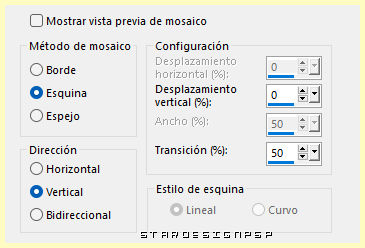
Calques - Fusionner - Tous aplatir
Effets _ Modules externes _ _ Tramages/ Wee Scratches...
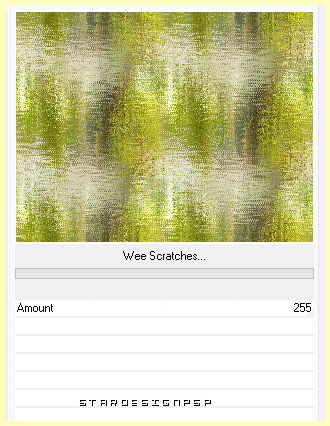
3.-
Ajouter un calque
Remplir avec la couleur noire
Ouvrir le masque_ 81fbbc99
Calque_Nouveau calque de masque_A partir d’une image
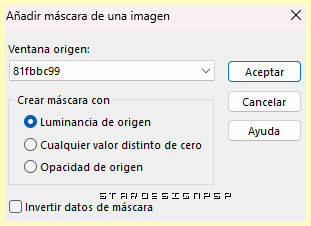
Fusionner le groupe
4.-
Sélections _ Charger _ Enregistrer une sélection _ Charger à partir du disque
Recherche de la sélection _ sel1_1.03_23_stella
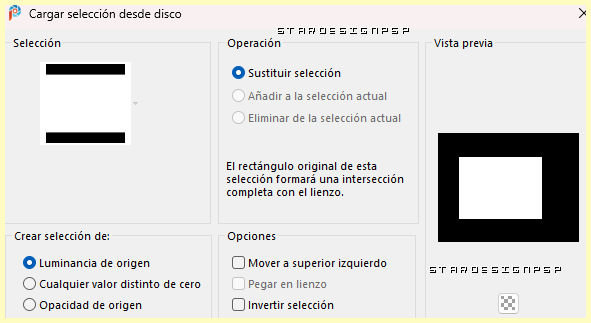
Sélections - Inverser
Ajouter un calque
Réactiver le paysage
Edition _ Copier
Edition _ Coller dans la sélection
Efectos_ Filtre personnalisé_ Emboss 3
5.-
Ajouter un calque
Sélections - Inverser
Edition / Coller comme un nouveau calque
Redimensionner si nécessaire
(Le paysage restera dans la mémoire de la souris)
Sélections _ Modifier _ Sélectionner les bordures de sélection
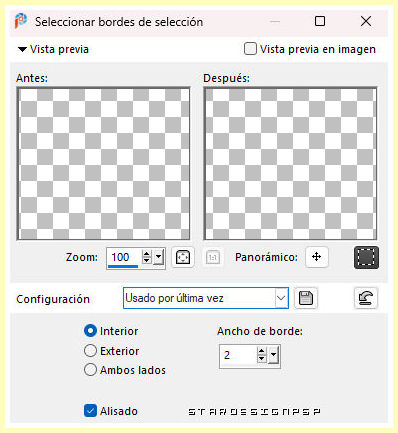
6.-
Ajouter un calque
Dans la palette de matériaux, placez la couleur #fce941 au premier plan
Remplir avec avec cette couleur la sélection
Effets _ Effets 3D _ Biseautage intérieur
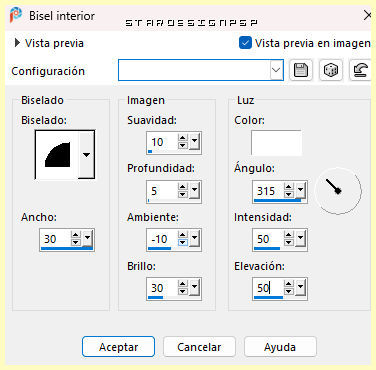
Sélections_ Désélectionner tout
Calques _ Dupliquer
Effets_ Effets Géométriques_ _ Perspective verticale
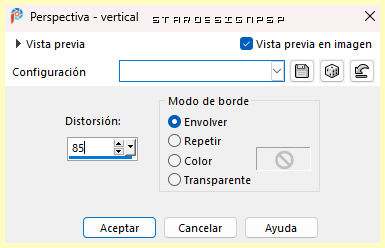
Effets_Effets d’image_Décalage_Décalage
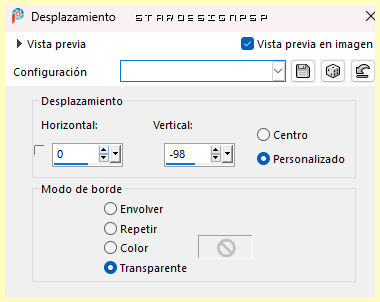
7.-
Calques _ Dupliquer
Image_ Miroir_ Miroir Vertical
Calques _ Dupliquer
8.-
Ouvrez le imagen_ adorno_marco
(Vous pouvez colorier cette image)
Edition _ Copier
Edicion_ Pegar como nueva capa
Effets_ Effets Géométriques_ Perspective Horizontal
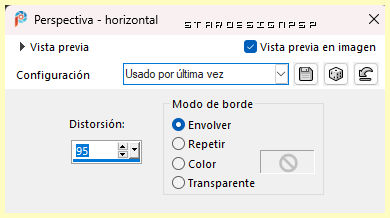
9.-
Calques _ Dupliquer
Image_ Miroir_ Miroir Horizontal
Calques_ Fusionner vers le bas
Efectos_ Filtre personnalisé_ Emboss 3
Nos calques seront comme ça en ce moment.
(Je les ai renommés)
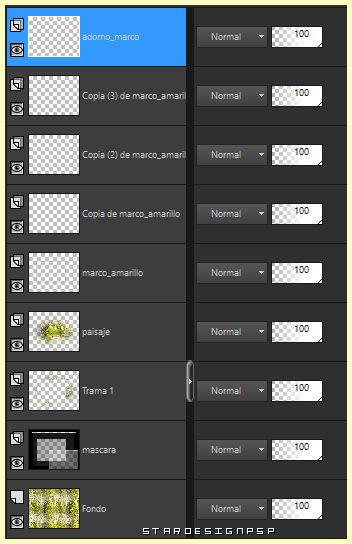
Nous aurons ceci:

10.-
Ouvrir l'image_ adorno_LESM
(J'ai élaboré cette image à partir de plusieurs images que j'ai ajoutées parmi le matériel de tutoriel)
Edition _ Copier
Edition / Coller comme un nouveau calque
Objets_ Aligner_ Haut
Objets_ Aligner_ Gauche(Déplacez un peu plus vers la gauche)
(Vous pouvez modifier la couleur à l'aide de l'outil Changement de couleur avec la couleur que vous avez utilisée pour le cadre, ou utiliser le filtre Ajuster)
Si vous le souhaitez, vous pouvez fusionner les calques (Calques _ Fusionner tous les calques visibles
11.-
Ouvrir l'image_ pajaro_dorado
(dans le matériau est le pinceau Photoshop avec lequel j'ai fait cette image)
Edition _ Copier
Edition / Coller comme un nouveau calque
Image / Redimensionner à 35%
Tous les calques décoché
util Sélectionner (ou touche K du clavier)
Position X_426
Position du Y_ 381

Effets _ Modules externes _ _ Flaming Pear/ FLood
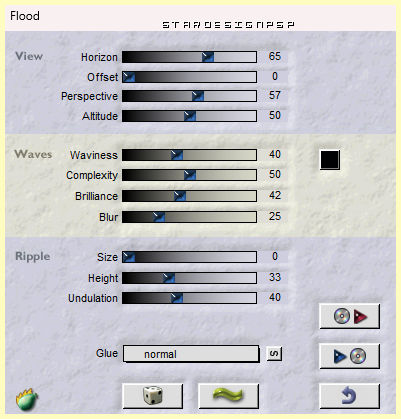
Vous pouvez appliquer une ombre si vous le souhaitez
12.-
Ouvrir l'image rons__grunge edges_234
Edicion_ Copier
Edition / Coller comme un nouveau calque
Effets_Effets d’image_Décalage_Décalage
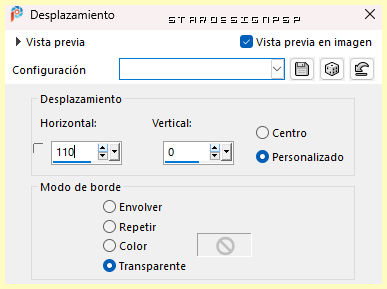
13.-
Ouvrir l'image_ 259
Edition _ Copier
Edition / Coller comme un nouveau calque
Imagen_ Image négative
Place en haut à gauche
Voir le modèle original
14.-
Ouvrir l'image_ 9875c14a
Edition _ Copier
Edition / Coller comme un nouveau calque
Le calque est bien placé
Réglages_Teinte et Saturation_ Coloriser

15.-
Edition_ Copie fusionnée
Image - Ajouter des bordures - Symétrique coché_ 30 pixels dans une couleur de votre travail
Sélections - Sélectionner tout
Sélections _ Modifier _ Contracter 30 pixeles
Sélections - Inverser
Sélections _ Modifier _ Contracter _ 2 pixeles
Edition _ Coller dans la sélection
Réglages_Flou_Flou Gaussien _ 50
16.-
Ajouter un calque
Remplir avec de la couleur #fce941
Mode de fusion du calque_ Recouvrement
17.-
Ajouter un calque
Copier à nouveau l'image_ 9875c14a
Edition _ Copier
Edition _ Coller dans la sélection
Réglages_Teinte et Saturation_ Coloriser
Mêmes valeurs que la dernière fois
Sélections_ Désélectionner tout
Sélections - Inverser_ Emboss 3
18.-
Ouvrir l'image_ tumblr_p9hcpaQLd31t0u1lyo1_1280-removebg-preview
Edition _ Copier
Edition _ Coller comme un nouveau calque
Place à votre goût
Effets _ Effets 3D _ Ombre portée en noir
0_ 0_ 90_ 30
Ajouter votre signature si vous le souhaitez
Enregistrer au format JPG optimisé
Merci de l’avoir fait
Si vous voulez, vous pouvez m’envoyer votre interprétation. Je serai ravi de le poster sur le web. Vous pouvez l’envoyer à mon email
Stella
Mes autres versions





